전자(세금)계산서 사용설정
- 아이인리치 프로그램에서 전자세금계산서를 발행하기 위해서는
전자세금계산서 발행 사이트(Hiworks 또는 SmileEDI)와 연동설정을 해서 발행해야 합니다.
- 전자세금계산서와 전자계산서를 발행하려면 전자세금계산서용 공인인증서를 미리 발급받아야 합니다.
전자세금계산서용 공인인증서는 일반적으로 은행 사이트의 [공인인증센터]에서 발급받을 수 있습니다.
1. 전자세금계산서 발행 서비스 종류
(1) Hiworks
- 서비스 회사명 : (주)가비아
- 사용가능 고객 : 아이인리치 Enterprise, 아이인리치 Anywhere
- 발행비용 : 서비스신청 비용 5,500원(1회), 발행 무료
- 사용방법 : Hiworks 회원가입, 서비스 신청, 연동설정 후 사용
- 전자세금계산서용 공인인증서 필수
(2) SmileEDI
- 서비스 회사명 : 노틸러스 효성
- 사용가능 고객 : 아이인리치 Free, 아이인리치 Enterprise, 아이인리치 Anywhere
- 발행비용 : 월 10,000원(50건 발행), 초과건당 200원(VAT 별도)
- 사용방법 : SmileEDI 회원가입, 연동설정 후 사용
- 전자세금계산서용 공인인증서 필수
2. Hiworks 회원가입 및 연동설정
회원가입, 오피스만들기, 서비스신청(신청비용 5,500원 1회 결제), 프로그램 연동설정 순서로 설정합니다.
(1) Hiworks 회원가입
1) 하이웍스(www.hiworks.co.kr) 홈페이지에서 [회원가입]을 선택합니다.
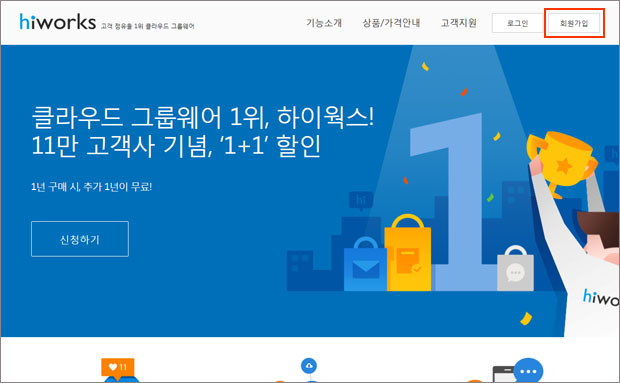
2) 아이디, 이름, 비밀번호, 이메일 주소를 입력하고 [인증하기]를 선택합니다.
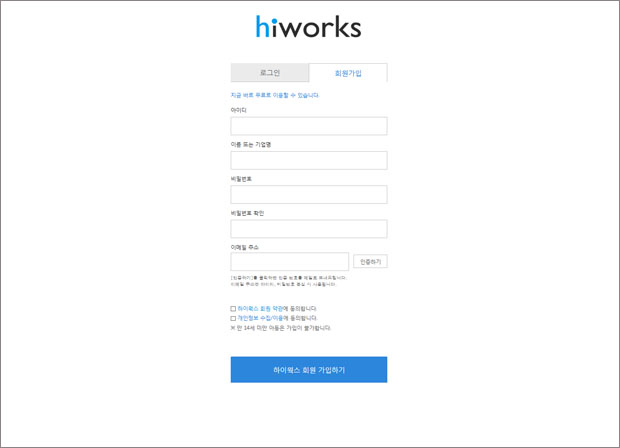
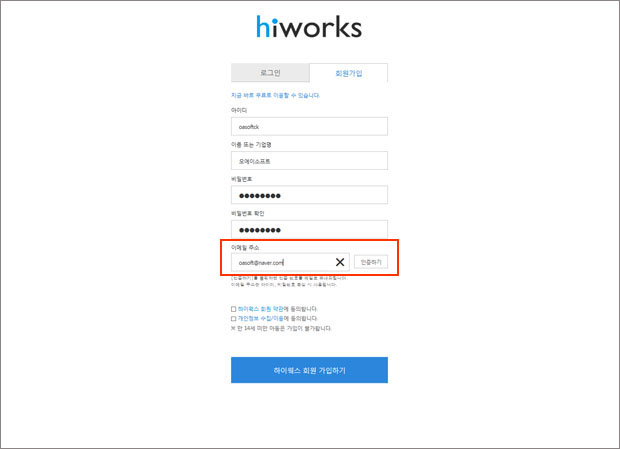
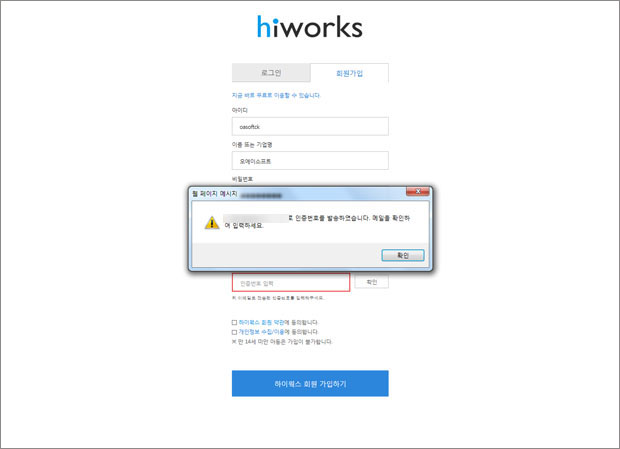
3) 입력한 메일에 접속해서 인증번호를 확인하여, 인증번호를 입력하고 [확인]을 선택합니다.
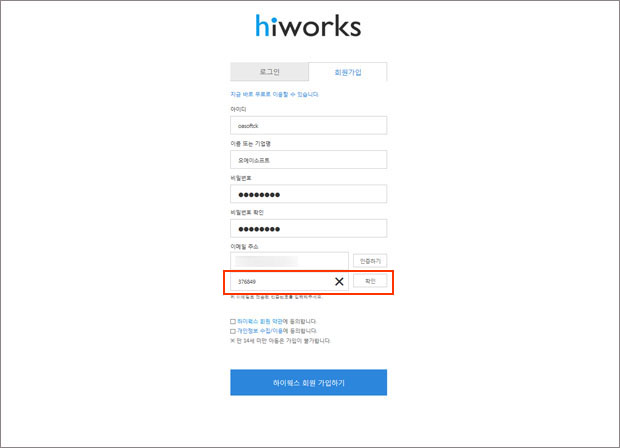
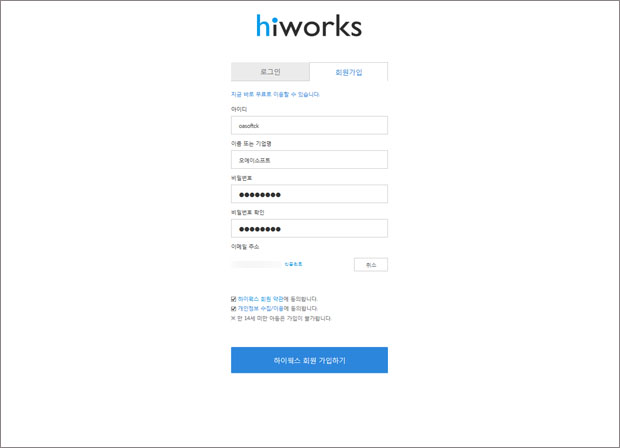
4) 동의 사항을 모두 선택하고(V표시), [하이웍스 회원 가입하기]를 선택합니다.
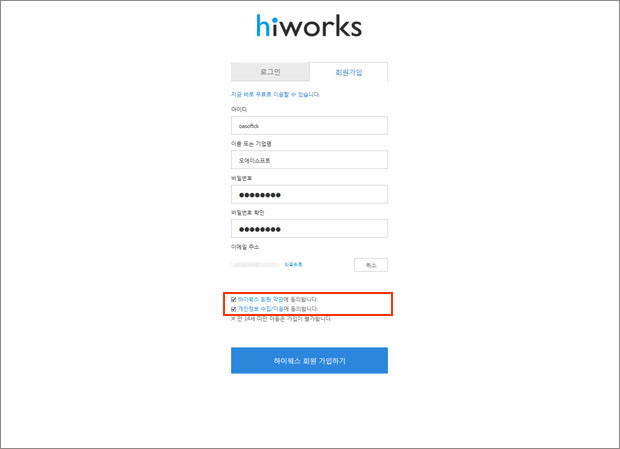
5) 하이웍스에 로그인 한 후, [오피스 만들기]를 선택합니다.
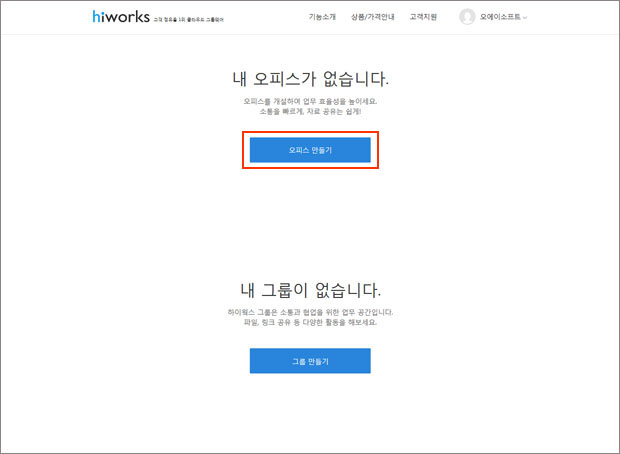
6) [오피스주소]와 [기본정보]를 입력하고 [만들기]를 선택합니다.
[만들기]를 선택한 후, 10분정도 후에 오피스 만들기가 완료됩니다.
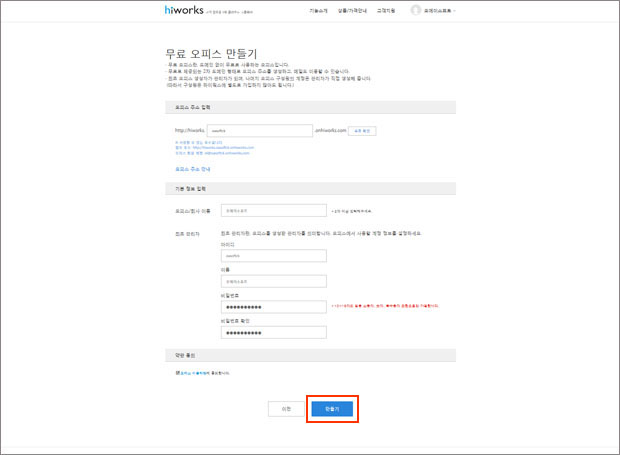
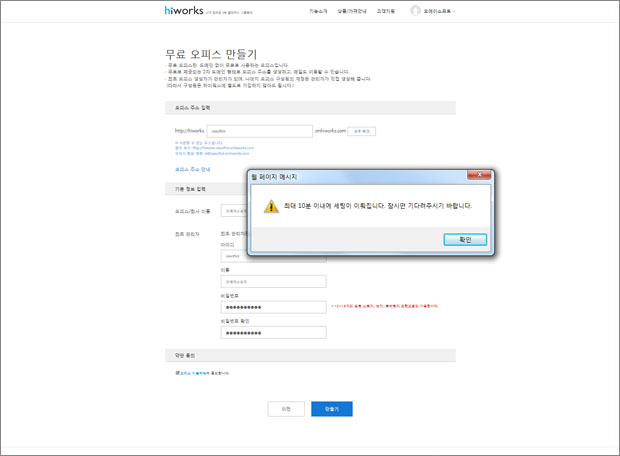
7) 하이웍스 홈페이지 오른쪽 상단의 회원가입할 때 이름을 선택하고, [내계정]을 선택합니다.
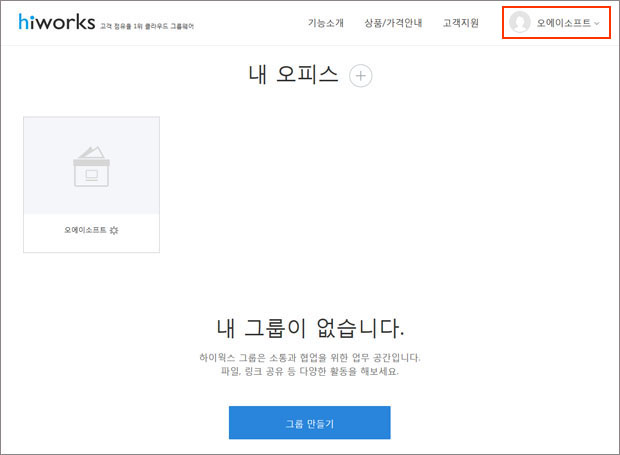
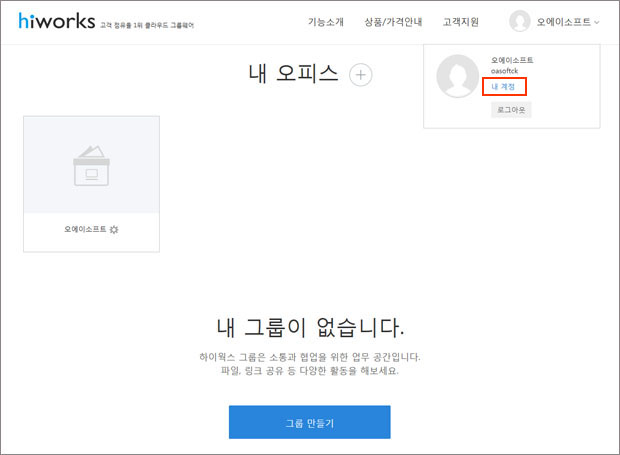
8) [서비스관리]를 선택합니다.
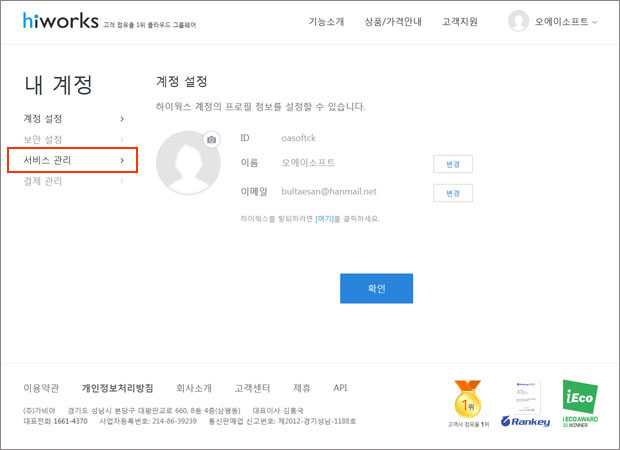
9) [관리]를 선택합니다.
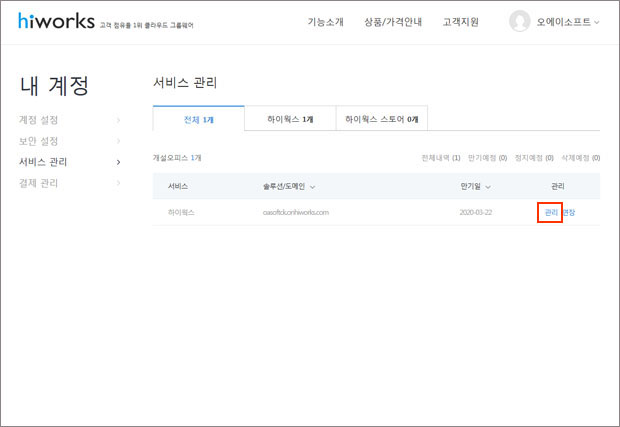
10) [서비스관리] 창에서 [서비스신청]을 선택하여 서비스신청 비용 결제를 진행합니다.
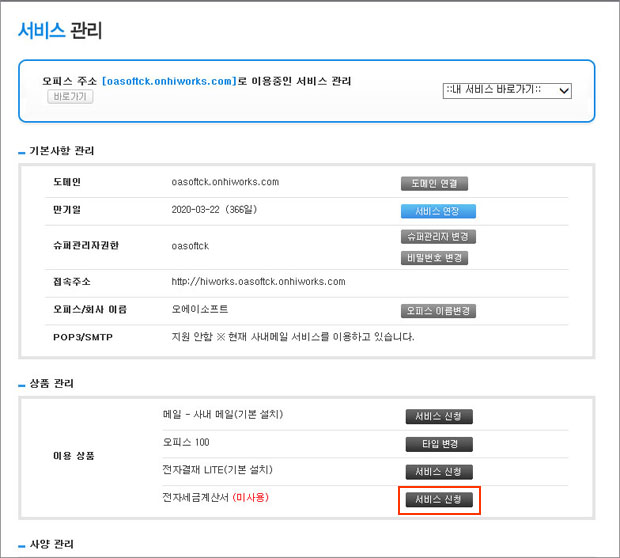
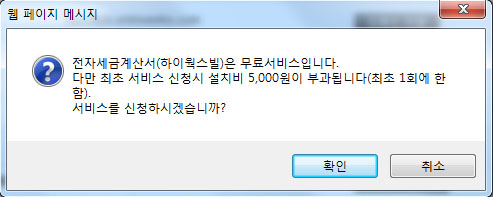
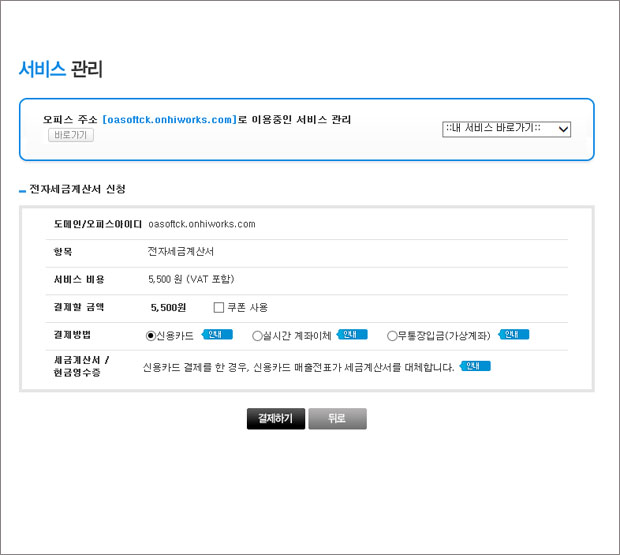
11) 서비스신청 비용을 결제하시면,
일정시간이 경과된 후에(1시간 전후),
하이웍스에서 서비스 승인을 하고, 회원가입할 때에 작성한 고객님의 메일주소로 셋팅완료 메일을 보냅니다.
셋팅완료 메일을 수신하면 아래 (2)번 설명을 참고해서 프로그램에 연동설정을 하시기 바랍니다.
(2) 아이인리치 프로그램에 전자세금계산서 연동설정
하이웍스 전자세금계산서 서비스신청을 하면,
1시간 전후로 셋팅완료 메일을 수신하게 되고, 고객님의 하이웍스 오피스에 연동코드 3개가 부여됩니다.
이 연동코드 3개를 아래 설명을 참고해서 아이인리치 프로그램에 설정을 하셔야 합니다.
1) 프로그램 메뉴 [P/G관리] -> [환경설정] -> [전자세금계산서] 탭화면을 선택합니다.
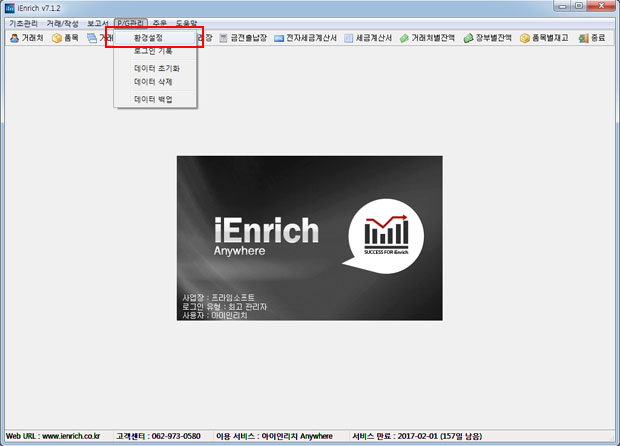
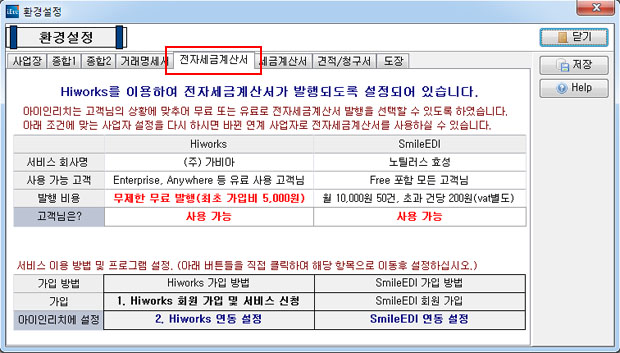
2) [2. Hiworks 연동설정]을 선택합니다.
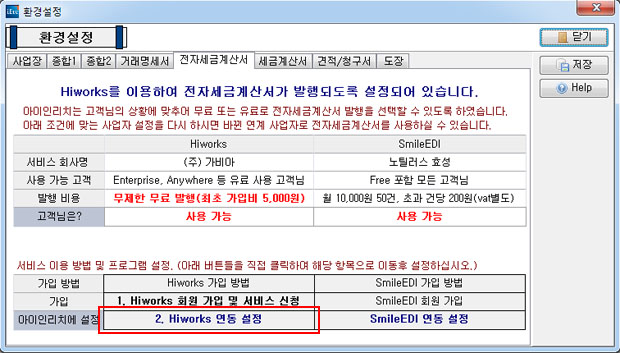
3) [하이웍스 홈페이지 열기]를 선택해서 하이웍스 홈페이지에 로그인합니다.
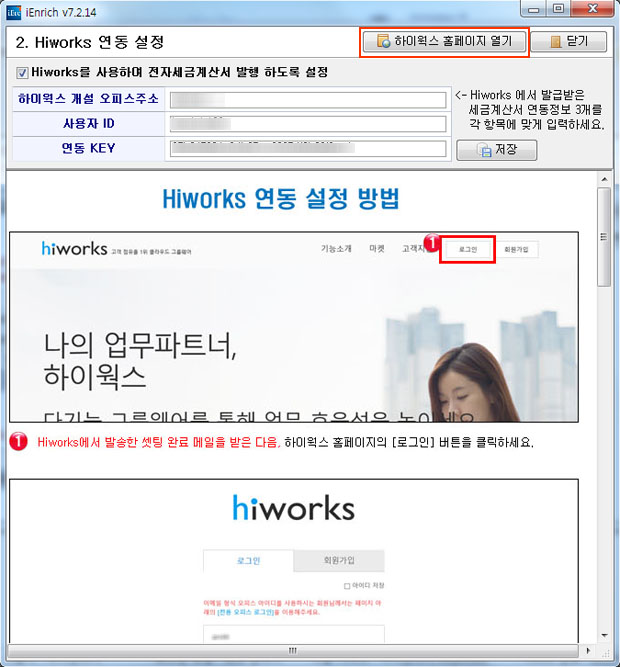
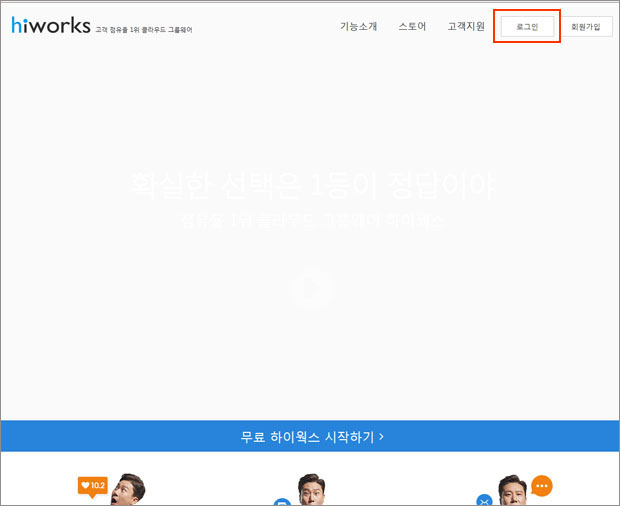
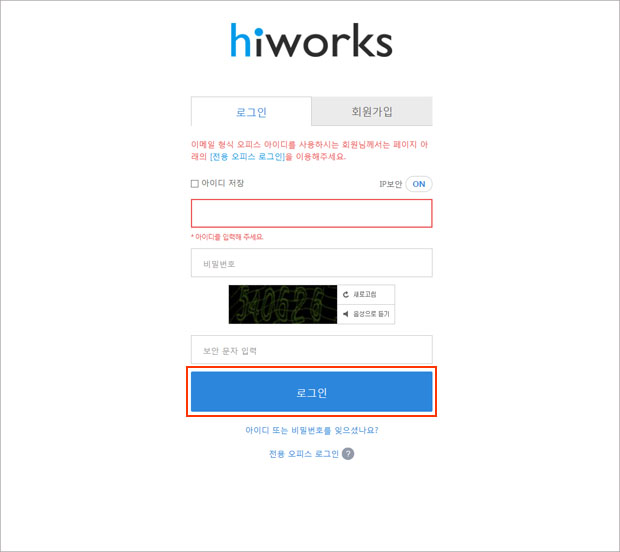
4) 왼쪽 하단의 오피스 아이디를 선택합니다.
오피스 아이디는 고객님께서 하이웍스 홈페이지에 회원가입할 때 만든 오피스 아이디입니다.
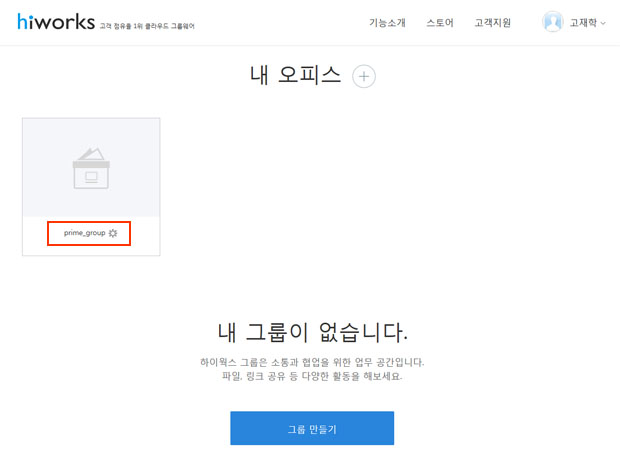
5) [전자세금계산서]를 선택합니다.
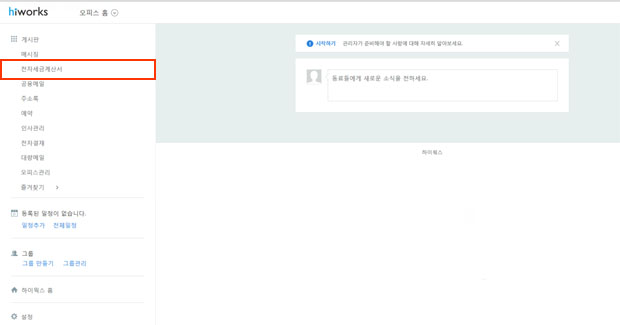
6) Hiworks 전자세금계산서 페이지에서 좌측 메뉴의 [API 연동정보] 메뉴를 선택하면
연동코드 3개가 부여되어 있으므로 연동코드 3개를 프로그램에 설정합니다.
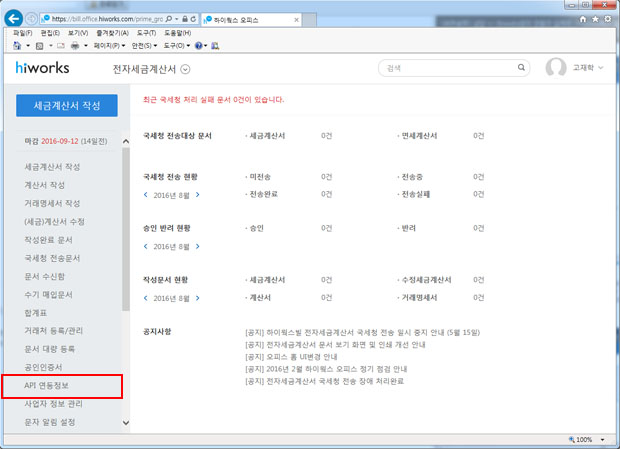
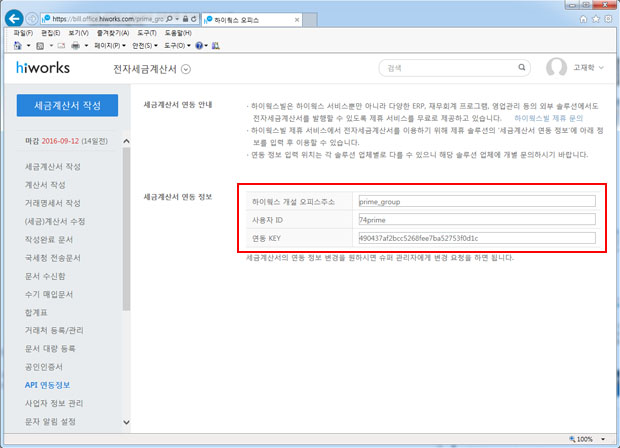
7) 연동코드 3개를 프로그램의 [Hiworks 연동설정] 화면 좌측 상단에 있는
"하이웍스 개설 오피스 주소", "사용자 ID", "연동 KEY" 항목에 각각 입력하고,
"Hiworks를 사용하여 전자세금계산서 발행하도록 설정" 항목에 [V]체크를 한 후,
[저장]을 선택합니다.
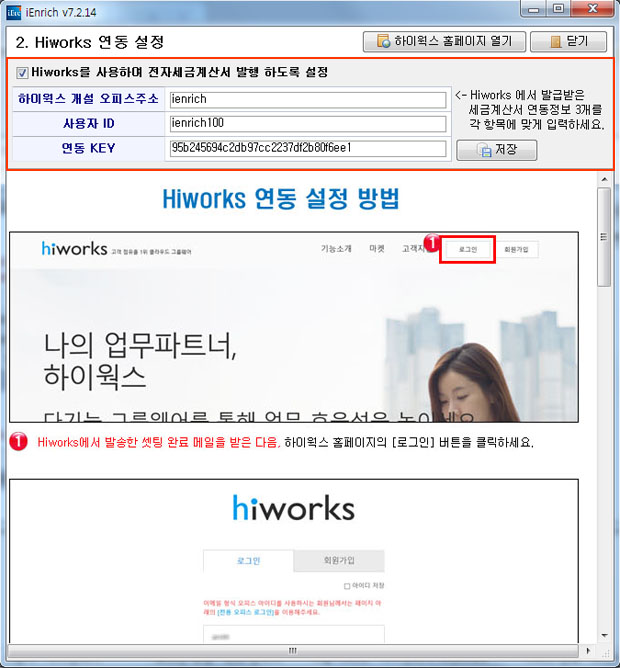
8) 전자세금계산서 연동설정이 완료된 후에는 프로그램에서 전자세금계산서, 전자계산서 발행이 가능합니다.
3. SmileEDI 회원가입 및 연동설정
1) SmileEDI 회원가입을 합니다.
① 프로그램 메뉴 [P/G 관리]→[환경설정]을 선택하고, [환경설정] 화면에서 [전자세금계산서] 탭을 선택합니다.
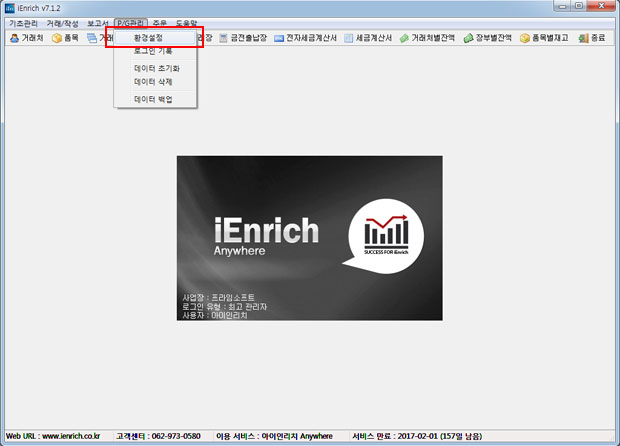
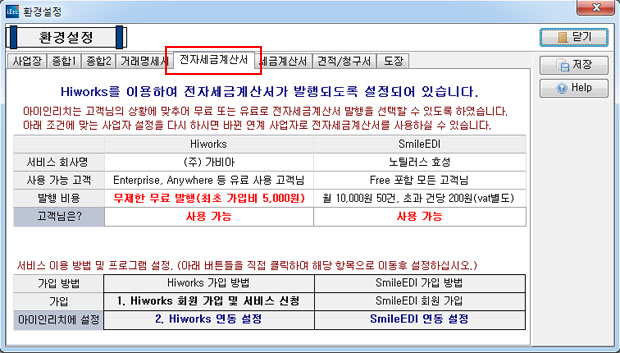
② [SmileEDI 회원가입]을 선택합니다.
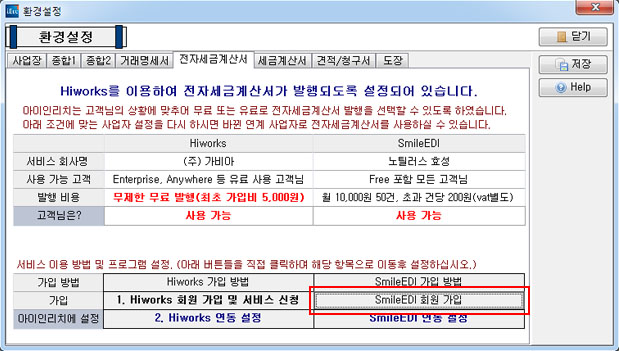
③ SmileEDI 홈페이지에서 [회원가입]을 선택하여 회원가입을 합니다.
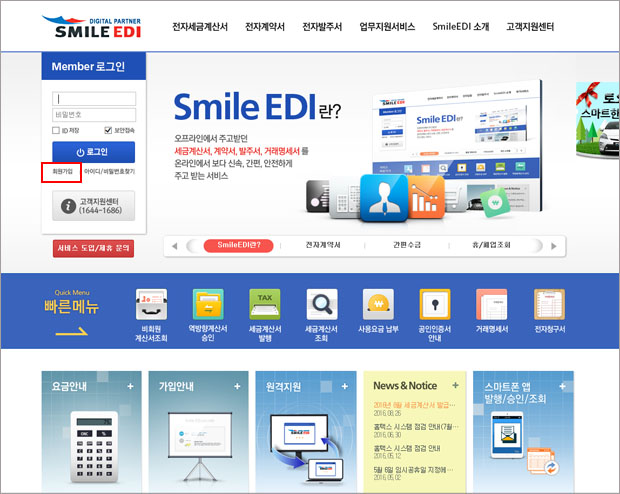
2) 아이인리치 프로그램에 SmileEDI 정보를 입력하여 연동설정을 합니다.
① [SmileEDI 연동설정]을 선택합니다.
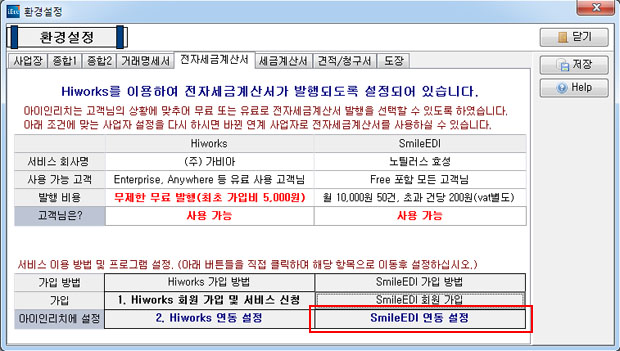
② [SmileEDI를 사용하여 전자세금계산서 발행하도록 설정]에 [v]표시를 합니다.
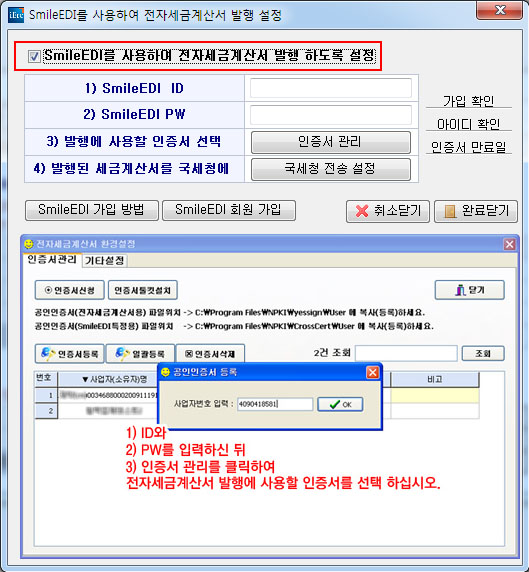
③ [SmileEDI ID], [SmileEDI PW]에 ID와 패스워드를 각각 입력한 후, [인증서관리]를 선택합니다.
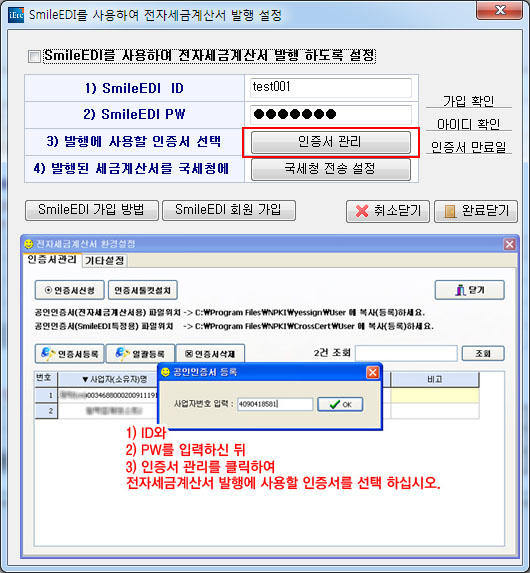
④ [인증서등록]을 선택합니다.
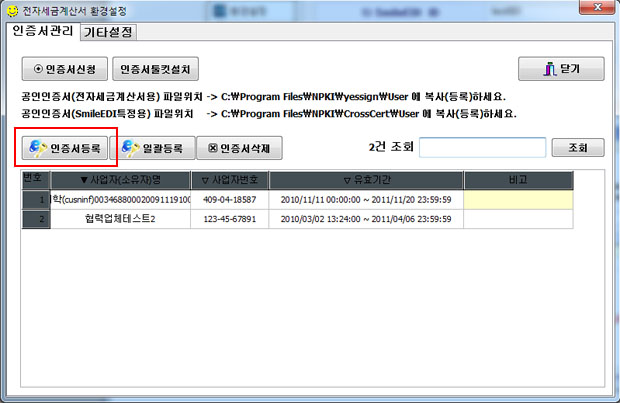
⑤ 사업자번호를 입력하고 인증서를 등록합니다.
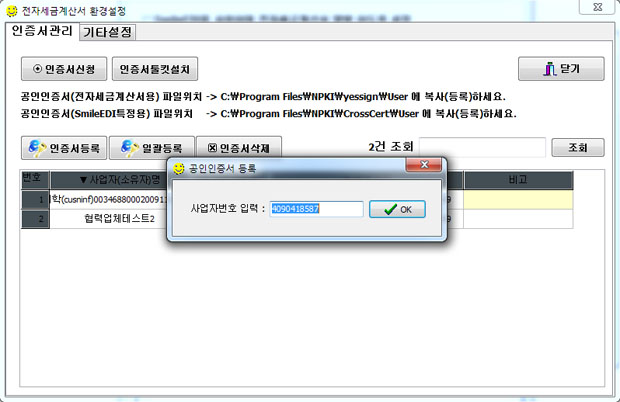
⑥ [국세청 전송 설정]을 선택해서, 계산서 환경설정을 합니다.
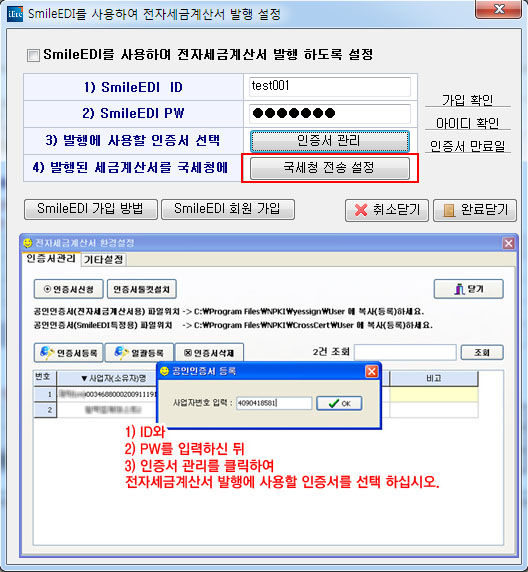
⑦ [완료닫기]를 선택하면, SmileEDI 전자세금계산서 사용을 위한 연동설정이 완료되고,
전자세금계산서를 발행할 수 있습니다.
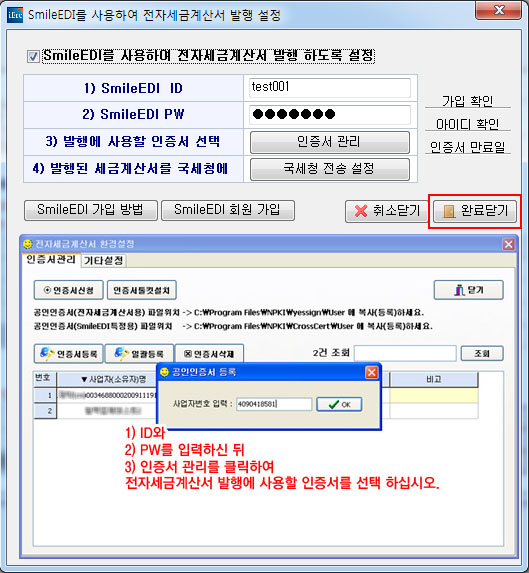
4. 전자(세금)계산서 발행순서
전자세금계산서, 전자계산서 발행 순서는 아래와 같으며,
자세한 방법은 [사용방법]의 "하이웍스 이용 발행"과 "SmileEDI 이용 발행"을 참고하십시오.
(1) 하이웍스 이용하여 발행
1) 프로그램에서 전자세금계산서 문서를 작성해서 Hiworks 사이트로 전송합니다.
2) Hiworks 사이트에서 전자세금계산서 문서를 국세청으로 발송하여 발행합니다.
(2) SmileEDI 이용하여 발행
프로그램에서 전자세금계산서 문서를 작성해서 국세청으로 발송하여 발행합니다.